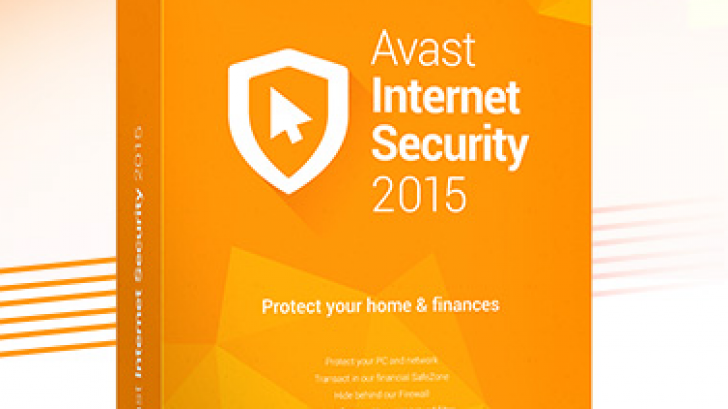รีวิว Avast Internet Security 2015 โปรแกรมแอนตี้ไวรัส ปกป้องทุกการเชื่อมต่อ
 Thaiware
Thaiwareการใช้อินเตอร์เน็ตในปัจจุบันคุณจะมั่นใจได้อย่างไร ว่าการเชื่อมต่อของคุณนั้นปลอดภัยจากผู้ไม่ประสงค์ดี (แฮกเกอร์) จริงๆ คุณจะไม่มีทางทราบได้เลยว่าคุณกำลังเสี่ยงกับอะไรอยู่ และบุคคลเหล่านี้ต้องการอะไรจากคุณ จะดีแค่ไหนถ้าเรามีโปรแกรมป้องกันไวรัสมาติดตั้งเอาไว้ในคอมพิวเตอร์สักโปรแกรม วันนี้ทีมงานไทยแวร์รีวิวจึงได้นำโปรแกรมแอนตี้ไวรัสของทางค่ายส้มมารีวิวให้ทุกคนได้ดู โปรแกรม Avast Internet Security 2015 ช่วยปกป้องข้อมูลและการท่องอินเตอร์เน็ตของคุณให้ห่างไกลจากแฮกเกอร์, ช่วยป้องกันไวรัส, สปายแวร์, สแปม, ไฟร์วอลล์ และด้วยการทำงานในโหมด SafeZone จะทำให้คุณทำธุรกรรมต่างๆ บนอินเตอร์เน็ตได้ปลอดภัยมากขึ้น
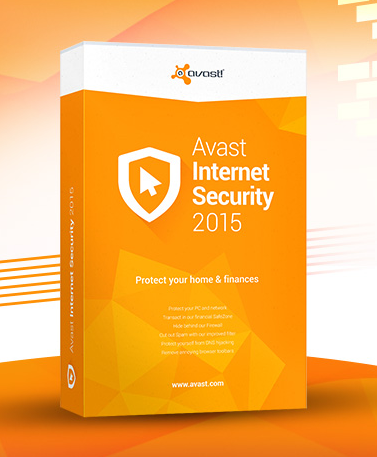
- รีวิว Dr.Web KATANA โปรแกรมป้องกันไวรัสขั้นสูง ครอบคลุมทุกภัยคุกคามบน เครื่องคอมพิวเตอร์
- รีวิว Kaspersky Mobile Security App ป้องกันไวรัสบนระบบ Android
- รีวิว โปรแกรมป้องกันไวรัสสำหรับแอนดรอย Mobile Security & Antivirus For Android
- รู้จักกับ CPE17 Autorun Killer โปรแกรมป้องกันไวรัส Autorun เบอร์ 1 ของไทย
คุณสมบัติของโปรแกรมแอนตี้ไวรัส Avast Internet Security
- ครบเครื่องทุกการป้องกันแอนตี้ไวรัส เช่น แอนตี้ไวรัส, แอนตี้สปายแวร์, แอนตี้สแปม, ไฟร์วอลล์ และ SafeZone ที่ถูกพัฒนามาสำหรับการช็อปปิ้งออนไลน์ และการทำธุรกรรมทางการเงิน
- ป้องกันผู้ไม่ประสงค์ดี (Hackers) เมื่อมีการพยายามที่จะเข้ามาขโมยข้อมูลส่วนบุคคลบนคอมพิวเตอร์ รวมถึงอีเมลขยะ และการหลอกหลวงการใช้หน้าเว็บไซต์ปลอมแปลง
- โหมด Sandbox จะทำการป้องกันโปรแกรมที่น่าสงสัย และจำกัดโปรแกรมนั้นไม่ให้เข้าถึงไฟล์ข้อมูลทุกรูปแบบและระบบปฏิบัติการภายในเครื่องคอมพิวเตอร์ของคุณ
- ปกป้องแบบ Real-time ซึ่งได้ดึงฐานข้อมูลมาจากดาต้าเบสโดยตรง และมีการอัพเดทฐานข้อมูลไวรัสจาก Virus Lab อยู่ตลอดเวลา
- บัญชี Avast เชื่อมต่อกับทุกอุปกรณ์ของคุณ เช่น คอมพิวเตอร์กับสมาร์ทโฟน
- ฟีเจอร์ Remote Assistance ให้คุณได้รีโมตคอมพิวเตอร์ของเพื่อนในกรณีที่เกิดปัญหาและต้องการความช่วยเหลือ
- สแกนไฟล์แบบเจาะลึก
- ป้องกันการเชื่อมต่อแบบ DNS และการเชื่อมต่อแบบ Wi-Fi Hotspot รวมถึงระบบเครือข่าย (Network) ให้มีความปลอดภัยมากขึ้น
- รองรับการทำงานกับระบบ TLS/SSL ในการเชื่อมต่ออินเทอร์เน็ตแบบ HTTPS
- ทดลองใช้ฟรี 1 เดือน
สเปคขั้นต่ำในการใช้โปรแกรมแอนตี้ไวรัส Avast Internet Security
- หน่วยประมวลผล Pentium 3
- Ram 128 MB
- พื้นที่ว่างภายในฮาร์ดดิสก์ 600 MB
- ระบบปฏิบัติการวินโดว์ XP, Vista, 7 และ 8
ขั้นตอนการติดตั้งโปรแกรม
สำหรับใครที่ยังไม่มีโปรแกรมสามารถ ดาวน์โหลดโปรแกรม Avast Internet Security ได้ที่นี่ ซึ่งไฟล์จะมีขนาดเพียง 4.78MB เท่านั้น เมื่อได้ไฟล์ avast_internet_security_setup_online.exe มาแล้วให้ทำการดับเบิ้ลคลิกที่ไฟล์ เพื่อเริ่มขั้นตอนการติดตั้ง
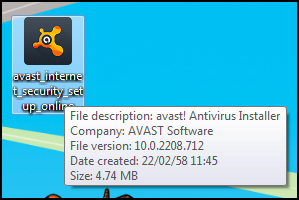
รอสักครู่โปรแกรมกำลังประมวลผล เพื่อเตรียมขั้นตอนการติดตั้ง
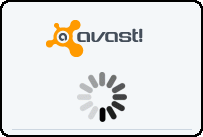
ในขั้นตอนแรกให้เราเลือกภาษาที่ต้องการใช้ในการติดตั้งด้านขวามือข้างบน ซึ่งภาษามีให้เลือกทั้ง 46 ภาษาด้วยกัน ในที่นี้เราขอใช้เป็นภาษาไทยเพื่อความสะดวกในการติดตั้งโปรแกรม เลือก "ติดตั้งรุ่นทดลองใช้งาน 30 วัน" และกดที่ "กำหนดการติดตั้งเอง" เพื่อหลีกเลี่ยงโปรแกรมที่อาจจะมีแถมมาในโปรแกรมที่เราจะติดตั้ง
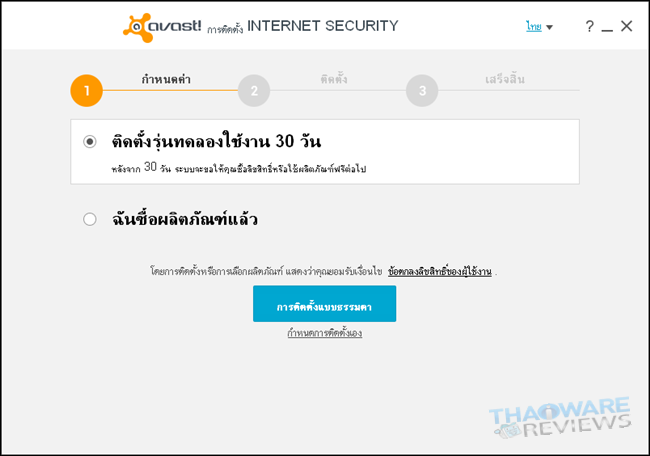
หากคุณมีรหัสยืนยันการใช้งานโปรแกรมแท้หรือไฟล์ลิขสิทธิ์ให้เลือกที่ "ฉันซื้อผลิตภัณฑ์แล้ว" เพื่อนำรหัสและไฟล์ดังกล่าวติดตั้งพร้อมโปรแกรม สำหรับใครที่ยังไม่มี สามารถ สั่งซื้อโปรแกรม Avast Internet Security แท้ ได้ที่นี่
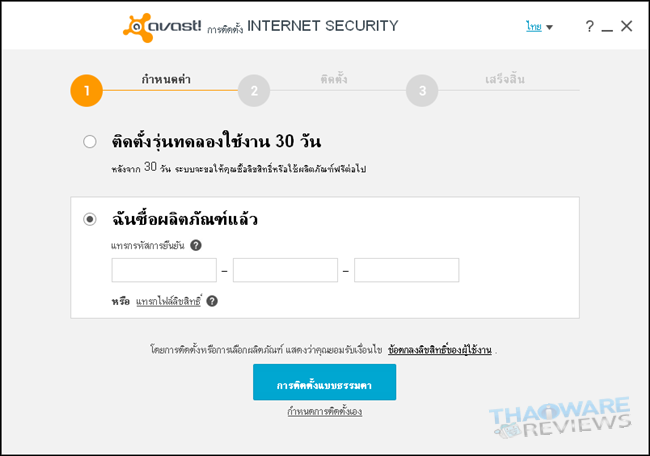
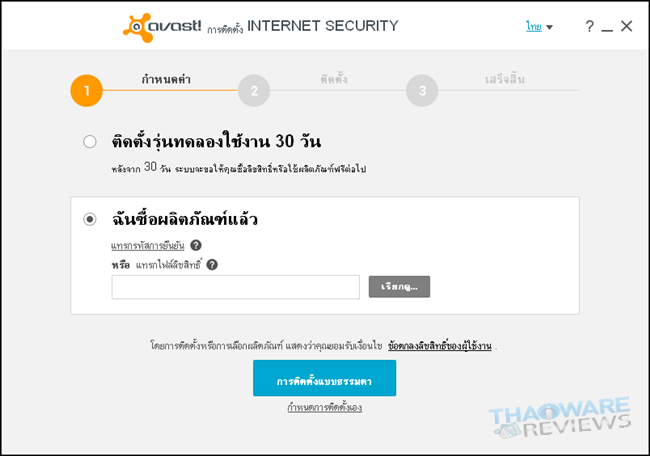
สำหรับโปรแกรม Avast ที่เรานำมารีวิวในวันนี้จะเป็นแบบทดลองใช้ 30 วันนะคะ เมื่อกด "กำหนดการติดตั้งเอง" จะพบหน้าต่างให้ติดตั้งโปรแกรม Dropbox สำหรับใครที่ไม่ต้องการติดตั้งโปรแกรมนี้ให้เอาเครื่องหมายถูกหน้า "ใช่ ติดตั้ง Dropbox และเริ่มต้นด้วยพื้นที่ฟรี 2GB" ออก และกด "ดำเนินการต่อ" เพิ่มเริ่มขั้นตอนการติดตั้งขั้นต่อไป
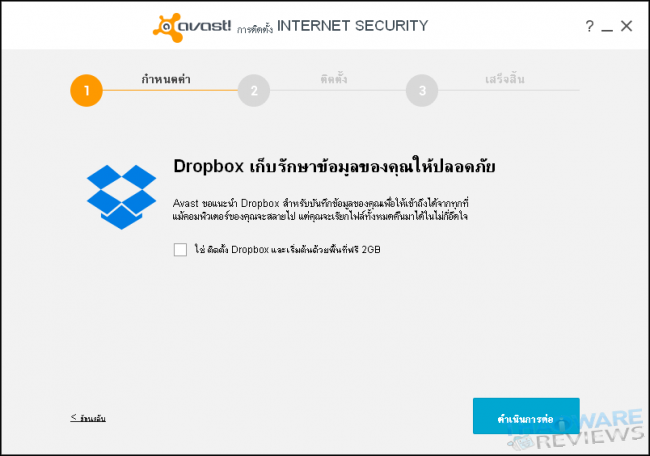
เลือกตำแหน่งที่ใช้ในการติดตั้งโปรแกรม Avast ปกติตำแหน่งเริ่มต้นจะอยู่ที่ "C:\Program Files\AVAST Software\Avast" หากต้องการเปลี่ยนให้กดที่ "เรียกดู" เพื่อเลือกตำแหน่งที่ต้องการ และกด "ดำเนินการต่อ" เพื่อไปยังขั้นตอนต่อไป
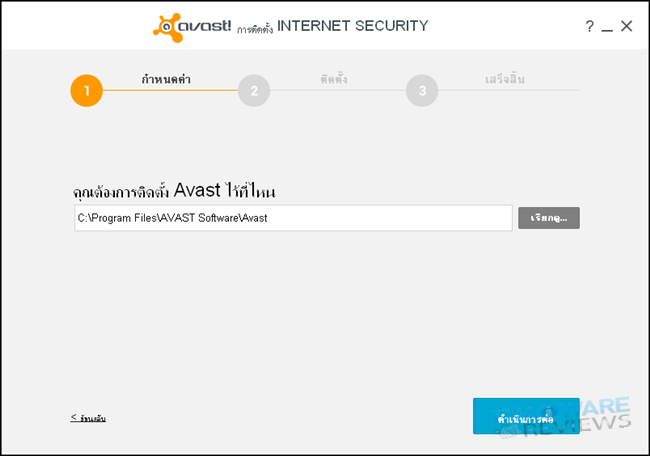
ในหน้าต่างนี้โปรแกรมจะให้คุณเลือกการทำงานที่คุณต้องการติดตั้ง หากคุณไม่ต้องการให้โปรแกรมทำงานในส่วนใดให้เอาเครื่องหมายถูกหน้าการทำงานนั้นออก แนะนำให้เลือกติดตั้งการทำงานทุกอย่าง เพื่อให้โปรแกรมป้องกันไวรัสตัวนี้สามารถดูแลคอมพิวเตอร์ของคุณได้อย่างเต็มประสิทธิภาพ และเลือกภาษาที่คุณต้องการติดตั้ง สำหรับโปรแกรม Avast นี้รองรับการทำงานภาษาไทยเต็มรูปแบบ สามารถเลือกติดตั้งภาษาไทยได้เลย
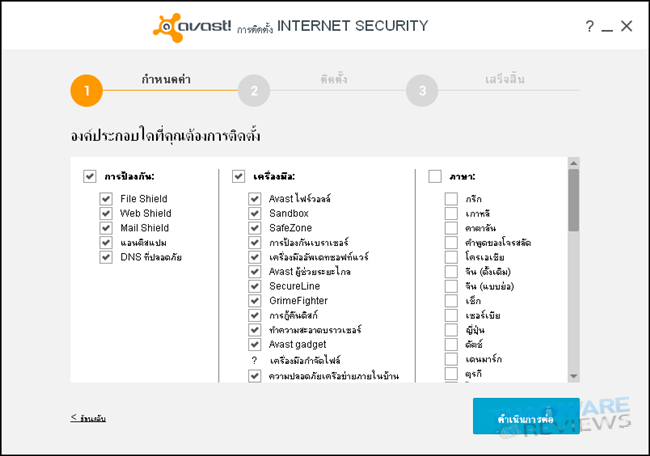
รายละเอียดข้อตกลงในการติดตั้งและการใช้งานโปรแกรม Avast ในขณะที่โปรแกรมกำลังติดตั้งจะไม่สามารถยกเลิกการติดตั้งได้เลย หากต้องการเปลี่ยนการตั้งค่าใดๆ ให้กด "ย้อนกลับ" ที่หน้าแสดงรายละเอียดและข้อตกลง
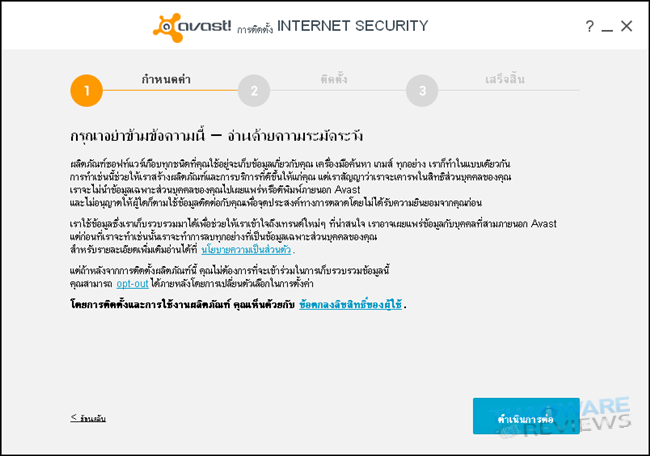
รอสักครู่โปรแกรมกำลังดำเนินการติดตั้ง
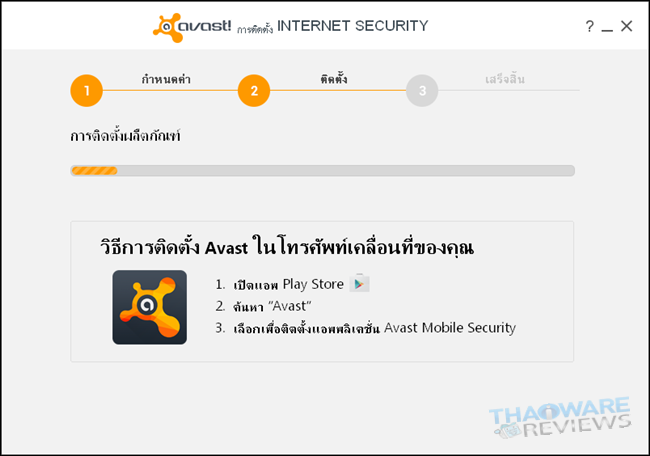
เมื่อทำการติดตั้งเรียบร้อยโปรแกรมจะแจ้งให้เรารีสตาร์ทคอมพิวเตอร์ก่อน 1 ครั้งเพื่อให้กระบวนการติดตั้งสมบูรณ์และป้องกันได้เต็มรูปแบบ หากคุณเปิดงานอะไรไว้ให้ทำการบันทึกงานทั้งหมดก่อน แล้วกดที่ "รีสตาร์ทคอมพิวเตอร์" แต่ถ้าคุณไม่ต้องการเริ่มระบบใหม่ในตอนนี้ ให้กดที่ "รีสตาร์ทภายหลัง"
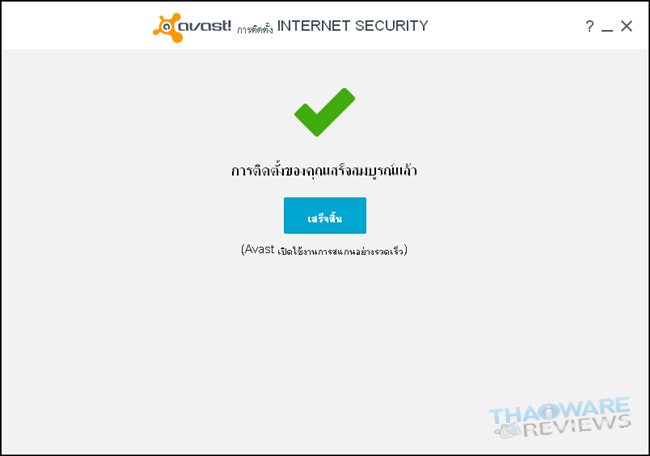
จุดเด่นของโปรแกรม
Smart Scan (การสแกนอัจฉริยะ) : สำหรับการสแกนในโหมดนี้เป็นการนำการสแกนทั้ง 4 แบบของโปรแกรมมารวมกัน ซึ่งประกอบไปด้วย การสแกนไวรัสและมัลแวร์ การตรวจสอบโปรแกรมที่ต้องทำการอัพเดท การทำความสะอาดเว็บเบราว์เซอร์ และการป้องกันความปลอดภัยเครือข่ายภายในบ้าน
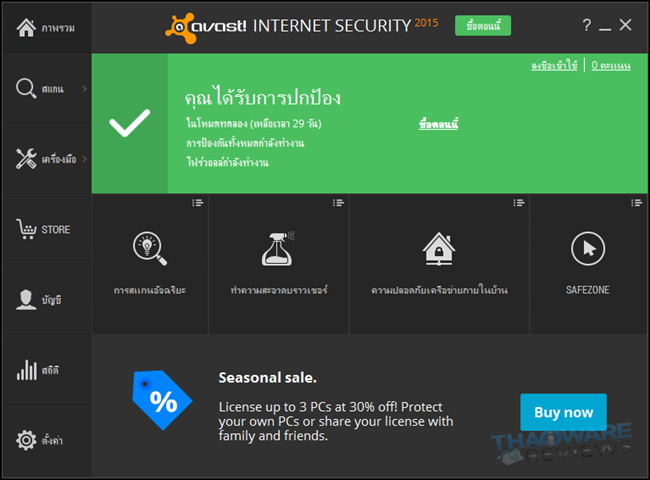
เมื่อกดใช้งานระบบสแกนอัจฉริยะโปรแกรมจะทำการสแกนทุกอย่างที่กล่าวไปข้างต้นให้คุณอัตโนมัติ
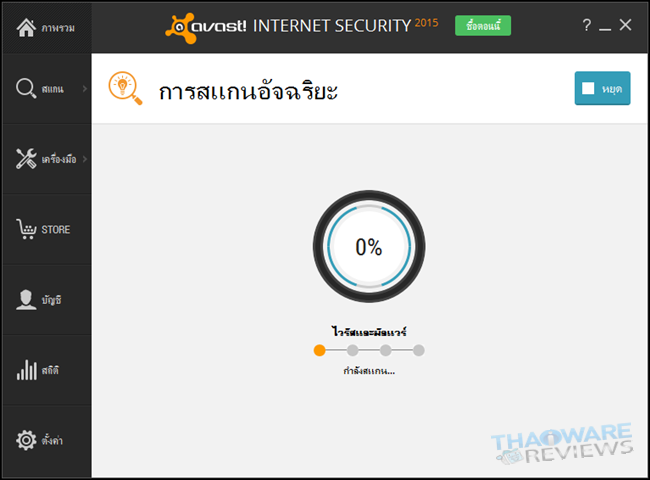
เมื่อตรวจพบสิ่งที่ต้องแก้ไขภายในคอมพิวเตอร์จะขึ้นเครื่องหมายตกใจเหมือนในรูปด้านล่าง ให้คุณกดที่ "แก้ปัญหาทุกข้อ"
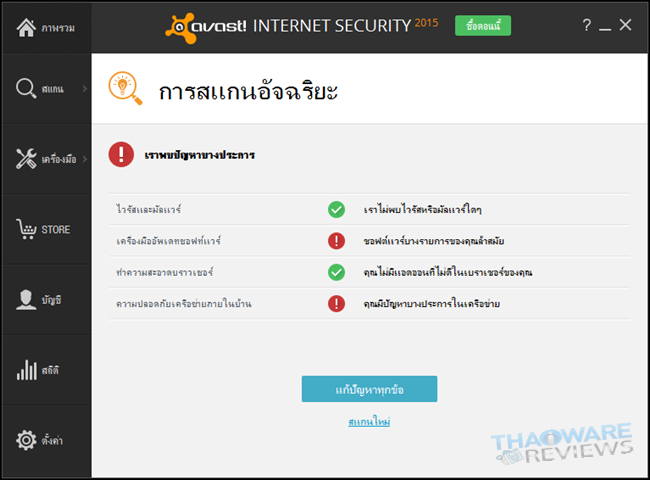
โปรแกรมที่ต้องทำการอัพเดททั้งหมดจะแสดงอยู่ที่หน้าต่างนี้ ให้คุณเลือกโปรแกรมที่ต้องการอัพเดทหรือเลือก "อัพเดททั้งหมด" เพื่อลดระยะเวลาในการอัพเดทซอฟต์แวร์ทีละตัว แต่ถ้าคุณยังไม่ต้องการอัพเดทโปรแกรมเหล่านี้ให้กด "ข้าม" เพื่อไปยังปัญหาต่อไปได้เลย
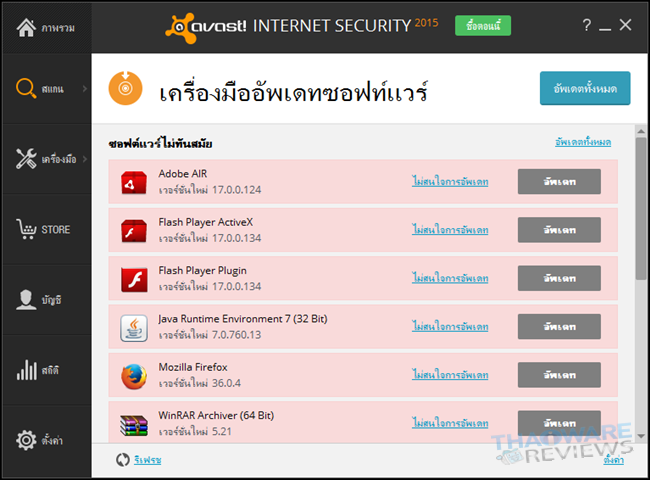
สำหรับการแก้ไขความปลอดภัยภายในเครือข่ายเรา หากไม่มีความรู้ในด้านการตั้งค่าเราเตอร์ให้กด "ถัดไป" เพื่อข้ามขั้นตอนนี้ไปได้เลย
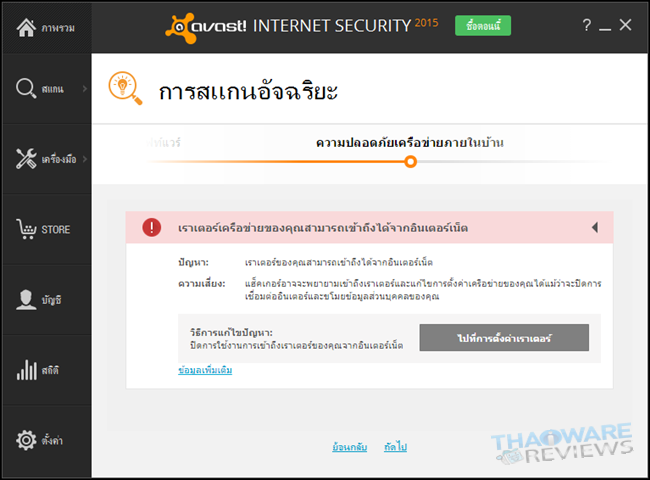
Safezone (โซนปลอดภัยสูง) : โซนปลอดภัยที่คุณสามารถเปิดใช้งานโปรแกรมหรือทำธุรกรรมต่างๆ บนอินเตอร์เน็ตได้อย่างปลอดภัย ซึ่งเมื่อเปิด Safezone ขึ้นมามันจะทำงานเหมือนเป็นหน้าต่าง Desktop หนึ่งอัน และไฟล์หรือข้อมูลใดที่เราทำในโหมดนี้จะไม่สามารถดึงออกไปใช้ภายนอกได้เลย
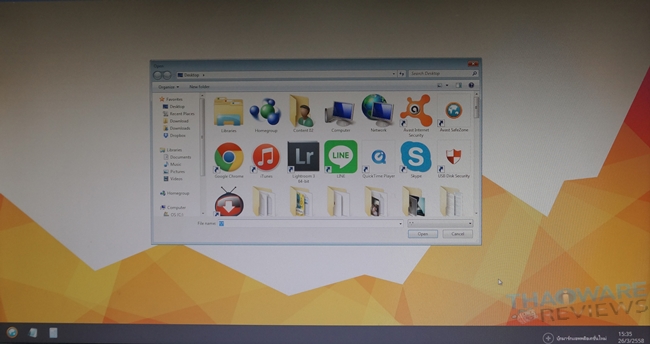
เราสามารถเพิ่มซอฟต์แวร์หรือโปรแกรมเข้ามาใน Safezone นี้ได้ โดยการกดที่ "บุ็คมาร์กแอปพลิเคชันใหม่" และเลือกซอฟต์แวร์ที่เราต้องการเพิ่มเข้ามาใน Safezone แล้วกด "ตกลง" ซอฟต์แวร์ที่เราเลือกจะปรากฏขึ้นที่แท็บบาร์ด้านล่าง
SecureLine VPN (การป้องกันการเชื่อมต่อ VPN) : การใช้งานอินเตอร์เน็ตไร้สายอย่าง Wi-Fi ในปัจจุบันนั้นมีความเสี่ยงต่อการถูกแฮกเกอร์ดักจับข้อมูลและกิจกรรมต่างๆ ที่คุณกำลังทำบนอินเตอร์เน็ต Avast SecureLine VPN จะช่วยเข้ารหัสข้อมูลและทำการเชื่อมต่อไปยังเซิฟเวอร์ต่างประเทศ เพื่อสร้างการเชื่อมต่อที่ยากต่อการถูกดักจับข้อมูล
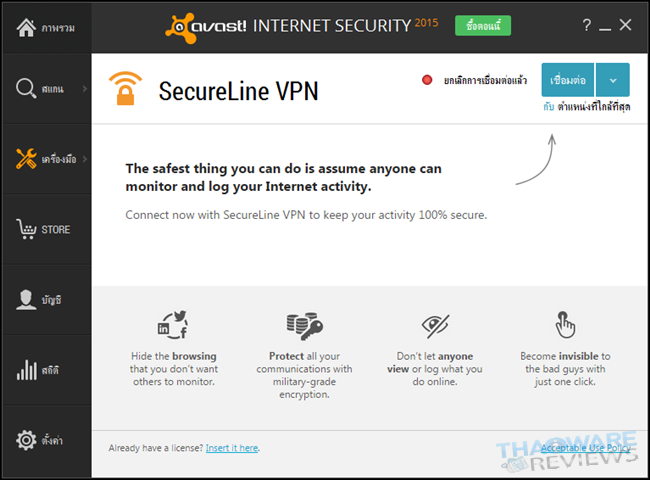
สำหรับการใช้งาน SecureLine VPN ก็เพียงกดที่แท็บ "เครื่องมือ" และเลือก "SecureLine VPN" เมื่อโปรแกรมเปิดหน้า SecureLine VPN ขึ้นมา ให้คุณเลือกประเทศที่ต้องการสร้างการเชื่อมต่อขึ้นมา
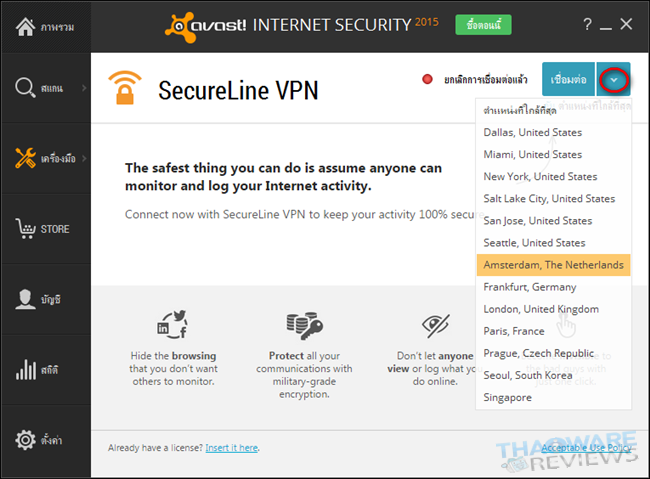
สำหรับฟังก์ชั่นนี้จะมีค่าบริการรายเดือนตามที่ผู้พัฒนาได้กำหนดเอาไว้ โดยแบ่งออกเป็น 3 แบบ คือ
- 1 เดือน ราคา 290 บาท
- 1 ปี ราคา 1890 บาท ตกเดือนละ 158 บาท
- 2 ปี ราคา 2840 บาท ตกเดือนละ 118 บาท
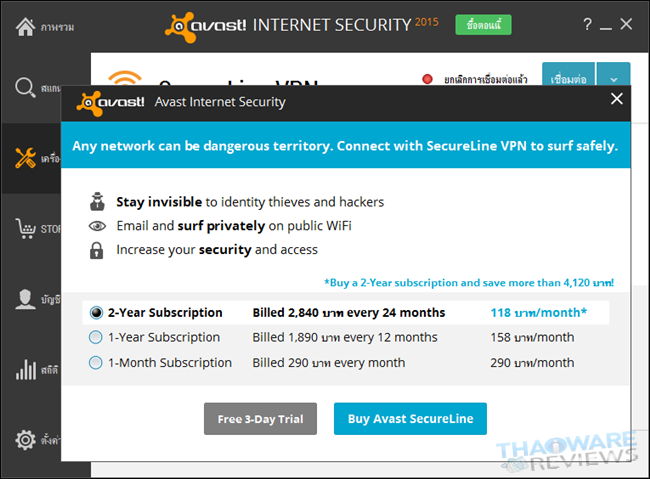
สำหรับที่เราจะใช้กันในวันนี้เป็นแบบทดลองใช้งาน ซึ่งสามารถใช้ได้ฟรี 3 วันคะ เมื่อเราเลือกตำแหน่งที่เราต้องการเชื่อมต่อ โปรแกรมจะทำการเชื่อมต่อให้เราทันที
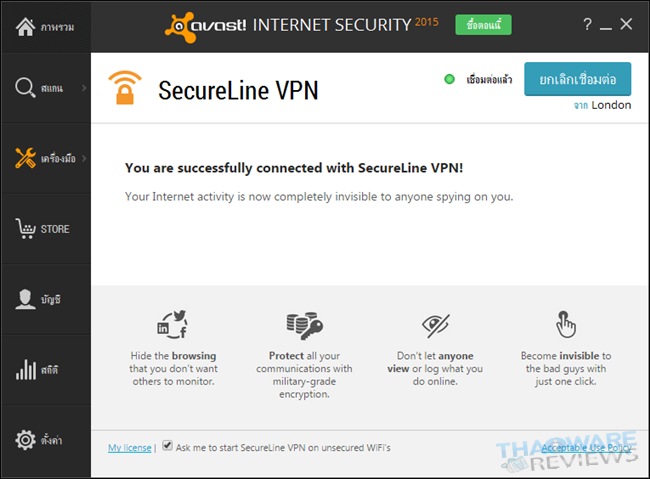
เช็คสัญญาณการเชื่อมต่ออินเตอร์เน็ตก่อนทำการเชื่อมต่อด้วย SecureLine VPN จะพบว่าสัญญาณการเชื่อมต่อปกติ
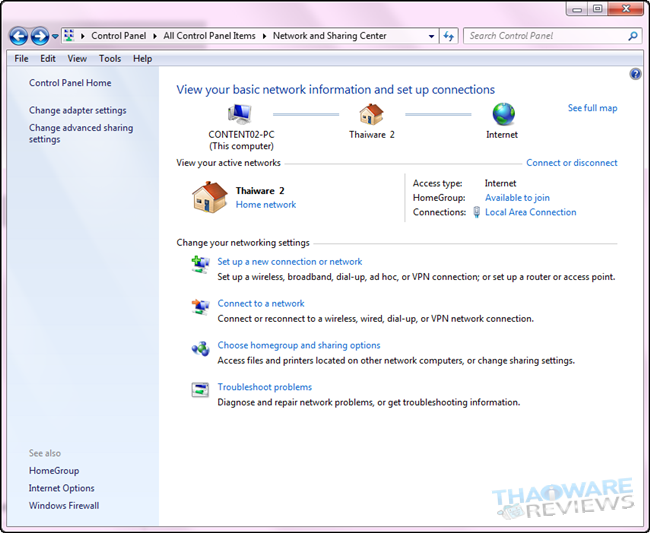
เมื่อเชื่อม SecureLine VPN จะพบว่ามีการเปลี่ยนแปลงการเชื่อมต่ออินเตอร์เน็ตของเราตามรูปข้างล่าง ปกติถ้ามีเครื่องหมายกากบาทขึ้นแบบนี้อินเตอร์เน็ตของเราจะไม่สามารถใช้งานได้
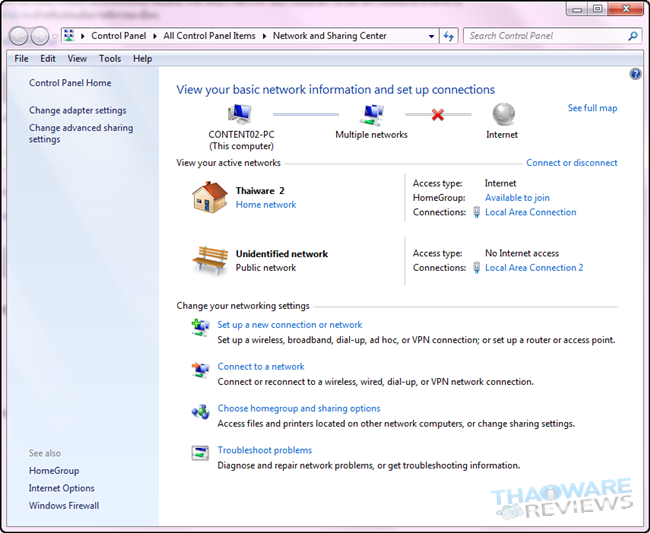
เมื่อลองเปิดเว็บเบราว์เซอร์ขึ้นมาก็พบว่าสามารถใช้งานได้ปกติ แต่ความเร็วในการใช้งานอินเตอร์เน็ตของเราจะลดลงอย่างมาก เพราะ VPN (Virtual Private Network) ของเรามันไปเชื่อมต่อ VPN จากต่างประเทศ
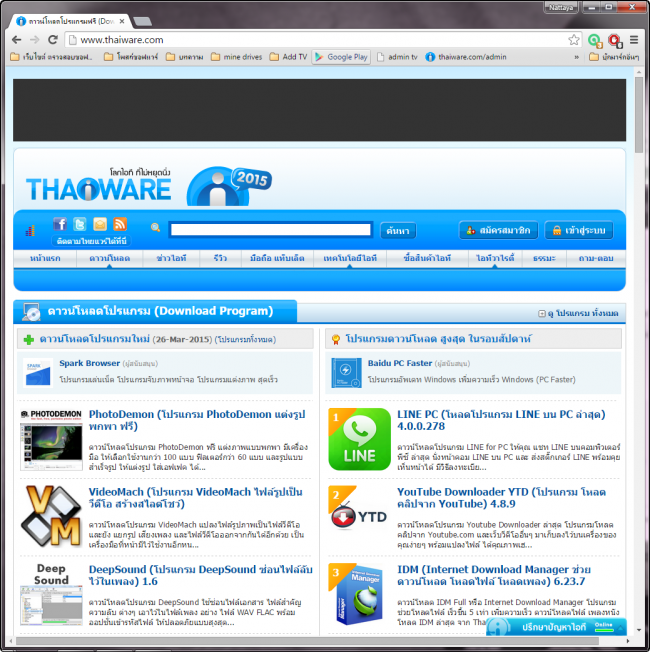
ทดสอบความเร็วอินเตอร์ก่อนเปิดใช้ SecureLine VPN
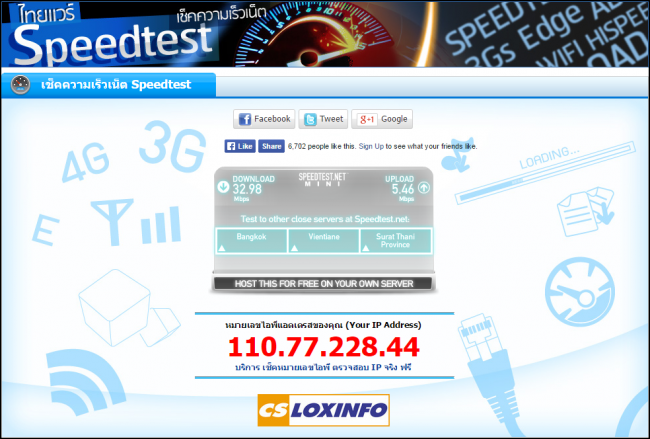
หลังเปิดใช้ SecureLine VPN
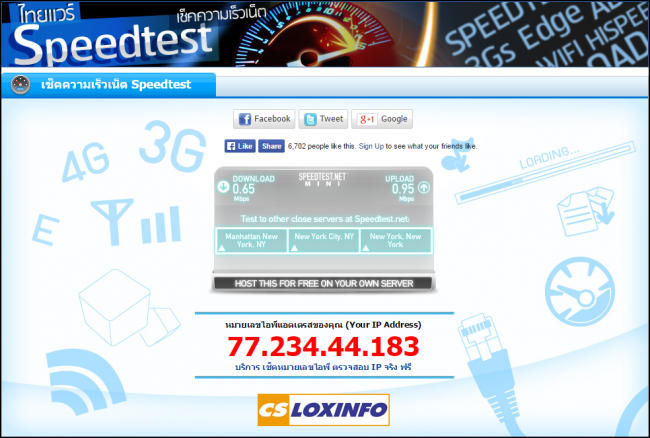
Remote Assistance (ผู้ช่วยระยะไกล) : คุณสามารถรีโมทไปยังคอมพิวเตอร์เครื่องอื่นที่ติดตั้งโปรแกรม Avast Internet Security เหมือนกัน โดยคุณสามารถควบคุมหน้าจอของคอมพิวเตอร์เครื่องนั้นได้เต็มรูปแบบ ช่วยให้คุณสามารถทำงานได้สะดวกขึ้นเมื่อคุณอยู่ในสถานที่ห่างไกล และไม่สามารถเข้ามาดูเครื่องคอมพิวเตอร์เครื่องนั้นด้วยตัวเอง ซึ่งเครื่องที่คุณจะทำการรีโมทเข้าไปนั้นต้องติดตั้งโปรแกรม Avast Internet Security ด้วยเช่นกัน
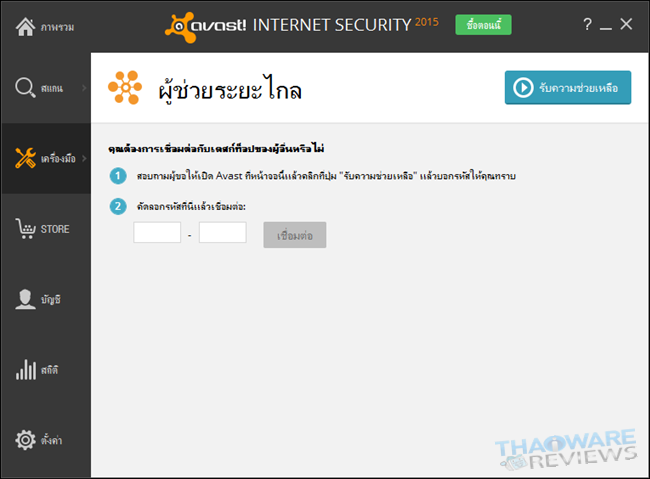
สำหรับการใช้งานก็ไม่มีอะไรมากเพียงให้คอมพิวเตอร์เครื่องที่คุณต้องการรีโมทเข้าไปดู กดไปที่ "รับความช่วยเหลือ" โปรแกรมจะทำการสุ่มรหัสสำหรับใช้ในการควบคุมระยะไกลมาให้
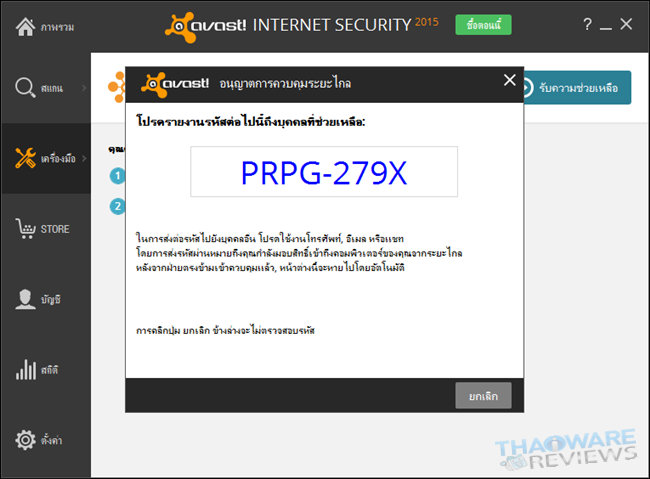
เมื่อคุณได้รับรหัสมาแล้ว ให้นำรหัสนั้นไปใส่ในช่องตามรูปด้านล่างและกด "เชื่อมต่อ" เพื่อทำการรีโมทเข้าไปดูเครื่องปลายทาง
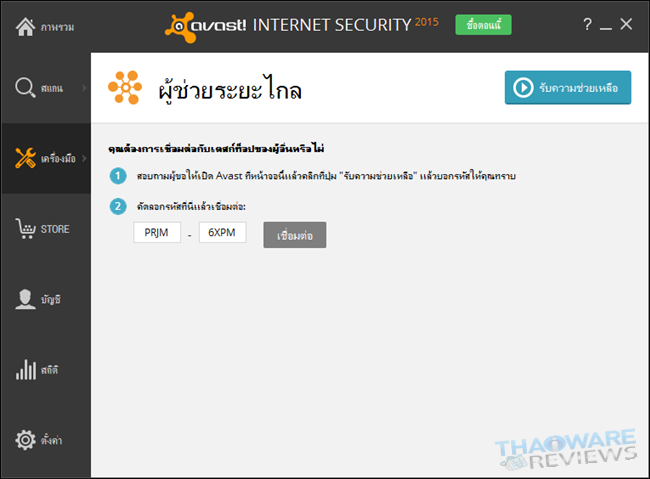
Rescue Disk (ดิสก์กู้) : สำหรับระบบนี้จะเป็นการสร้างแผ่นสำหรับเอาไว้จัดการไวรัสตอนบูท Windows หากคุณจัดการไวรัสด้วยแผ่น Rescue Disk จะทำให้คุณสามารถถอนรากถอนโคนไวรัสเหล่านั้นได้เลย
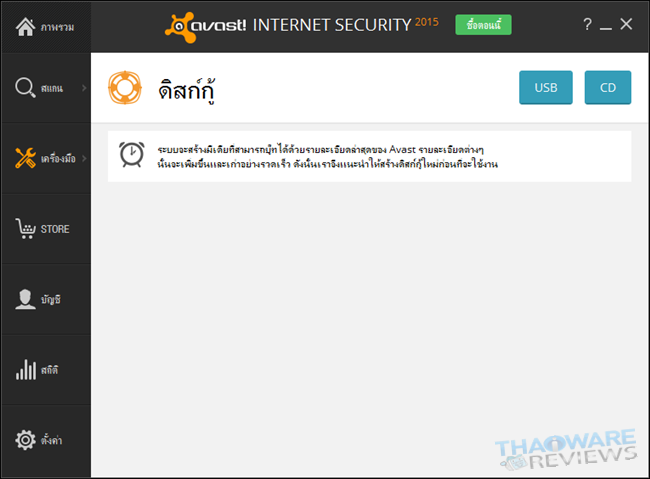
สำหรับ USB ที่จะนำมาใช้ควรเป็น USB ที่ไม่ได้ใช้งานนะคะ เพราะขั้นตอนในการทำ Rescue Disk จะลบข้อมูลภายใน USB ทิ้งทั้งหมด
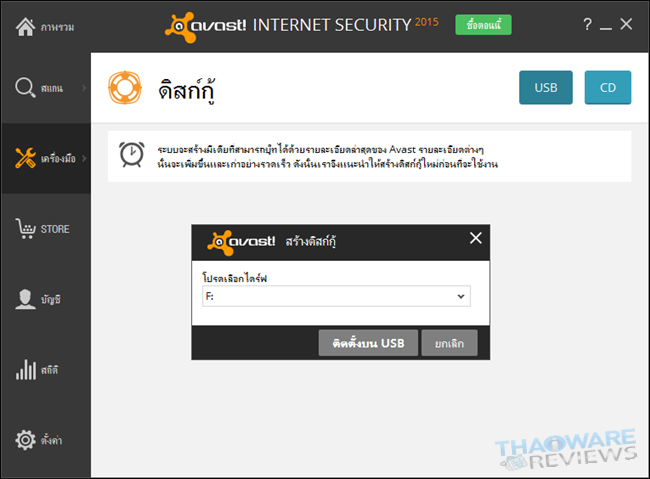
ซึ่งในขั้นตอนนี้จะใช้เวลานานมากในการทำ Rescue Disk เพื่อใช้ในการสแกนไวรัส
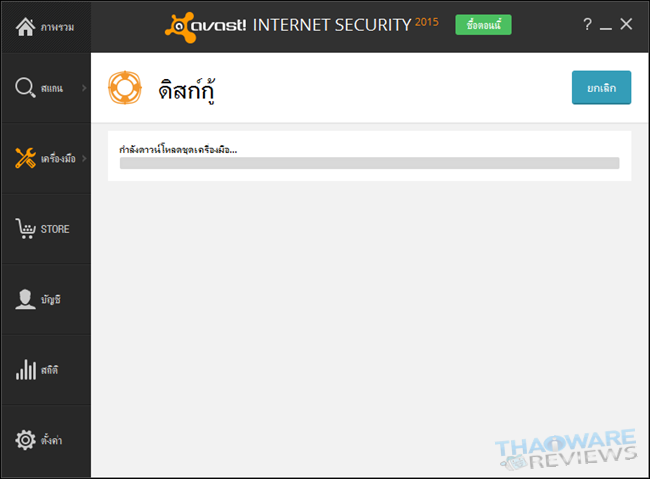
สรุปการใช้งาน
ข้อดี
- สามารถเข้าถึงผู้ใช้ได้ทุกระดับ เพราะ UI มีความเรียบง่าย
- มีฟังก์ชั่นการใช้งานที่ตอบสนองได้ทุกด้าน
- ใช้พื้นที่ในการติดตั้งน้อย
- ติดตั้งได้ง่าย
- รองรับการทำงานด้วยภาษาไทย
- สามารถล็อกอินบัญชี Avast ด้วยบัญชี Facebook และ Google ได้
- สามารถรีโมทไปยังเครื่องอื่นที่ติดตั้งโปรแกรม Avast เหมือนกันได้เลย โดยที่คุณไม่จำเป็นต้องติดตั้งโปรแกรมรีโมทโปรแกรมอื่นเพิ่ม
- ป้องกันคอมพิวเตอร์ของคุณจากโปรแกรมที่น่าสงสัยด้วยการทำงานในโหมด Sandbox
- ระบบ SecureLine VPN ช่วยรักษาความปลอดภัยให้ข้อมูลทุกอย่างของคุณ เมื่อคุณทำการเชื่อมต่ออินเตอร์เน็ตผ่าน Wi-Fi สาธารณะ
ข้อสังเกต
- โปรแกรม Avast จะทำการตรวจสอบ Add-on ที่ต้องสงสัยจากดาว (การให้คะแนนโปรแกรม) ซึ่งบางครั้ง Add-on ที่ได้ดาวน้อยถึงจะเป็น Add-on ที่ดีและมีประโยชน์ ก็ถูกแจ้งเตือนว่ามีความเสี่ยงต่อการใช้งานอยู่ดี
- หากต้องการใช้งานระบบ SecureLine VPN จำเป็นต้องเสียเงินเพิ่มถึงจะสามารถใช้งานได้
หลังจากที่ทีมงานได้ทดลองใช้โปรแกรม Avast มาสักพักก็พบว่าโปรแกรมสามารถทำงานได้ดีและมีประสิทธิภาพมาก ด้วยฟังก์ชั่นการป้องกันคอมพิวเตอร์ในหลายๆ ส่วนพร้อมกัน ทำให้เรามั่นใจได้ว่า เมื่อเราใช้งานอินเตอร์เน็ตอยู่จะไม่โดยผู้ไม่ประสงค์ดีมาค่อยดักข้อมูลของเรา แต่ถ้าจะให้โปรแกรมสแกนไวรัสได้เต็มประสิทธิภาพจริงต้องสั่งให้โปรแกรมสแกนแบบบูทไทม์ซึ่งโปรแกรมจะทำการสแกนไวรัสก่อนโหลดวินโดวส์ขึ้นมา และนอกจากนี้เรายังสามารถใช้โปรแกรมแอนตี้ไวรัสตัวฟรีได้ 1 ปีเพียงลงทะเบียนอีกด้วย แต่ก็ต้องบอกว่าตัวฟรียังไงการสแกนและการอัพเดทฐานข้อมูลไวรัสต้องด้อยกว่าตัวเต็มอยู่แล้ว หากใครกำลังมองหาโปรแกรมป้องกันไวรัสดีๆ สักตัวที่สามารถป้องกันคุณให้ห่างจากอันตรายบนอินเตอร์เน็ต โปรแกรม Avast Internet Security ก็ถือได้ว่าเป็นโปรแกรมที่ควรมีติดตั้งไว้ภายในเครื่อง
 คำสำคัญ »
คำสำคัญ »

รีวิวที่เกี่ยวข้อง

แสดงความคิดเห็น


 ซอฟต์แวร์
ซอฟต์แวร์ แอปพลิเคชันบนมือถือ
แอปพลิเคชันบนมือถือ เช็คความเร็วเน็ต (Speedtest)
เช็คความเร็วเน็ต (Speedtest) เช็คไอพี (Check IP)
เช็คไอพี (Check IP) เช็คเลขพัสดุ
เช็คเลขพัสดุ สุ่มออนไลน์ (Online Random)
สุ่มออนไลน์ (Online Random) กิจกรรมไอที
กิจกรรมไอที เกม
เกม เช็ครอบหนัง
เช็ครอบหนัง รวมคลิป Thaiware
รวมคลิป Thaiware